AutoriusSK4 komentaraiPaskutinį kartą atnaujinta 2016 m. liepos 26 d
Daugelis iš mūsų mano, kad archyvavimas yra nereikalingas žingsnis, kai kalbama apie mūsų el. Daugelis mūsų kolegų iš AppleToolBox to net nedaro. Jie nori palikti gaunamus el. laiškus gautuosiuose ir naudoti „Žymėti kaip skaitytą“ ir kitas vėliavėles, kad nurodytų veiksmus, kuriuos reikia atlikti su gaunamais el. laiškais. Dažniausias atsakymas į archyvavimą, kurį girdėjome, yra „savo el. laiškus laikau gautuosiuose, kad galėčiau juos lengvai rasti“.
El. laiškų archyvavimas leidžia lengvai valdyti savo laiką ir suteikia tam tikrą struktūrą. Kai suarchyvuojate el. laiškus, kuriuos baigėte tvarkyti, jums lieka švari gautų laiškų dėžutė, kurioje yra jūsų dėmesio verti laiškai. Be netvarkos! Nebereikia prarasti svarbių el. Šiame įraše parodysime žingsnis po žingsnio vadovą, kurį galite naudoti norėdami nustatyti archyvo pašto dėžutę ir automatiškai archyvuoti savo laiškus.
1 žingsnis. Atidarykite savo pašto programą ir spustelėkite Pašto dėžutė > Nauja pašto dėžutė
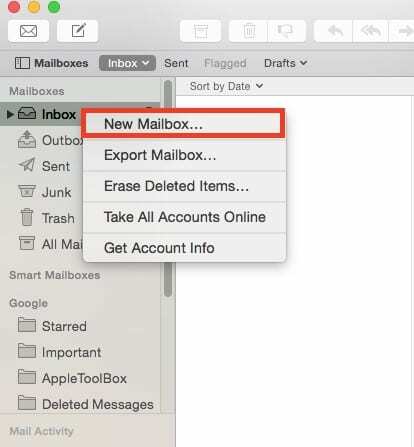
2 žingsnis Nurodykite naujos pašto dėžutės pavadinimą ir išskleidžiamajame meniu pasirinkite vietą. Siūlome kaip vietą naudoti „Mano Mac“ ir tinkamai ją pavadinti. Šiame pavyzdyje kaip aplanko pavadinimą naudosime ATB_Archive.
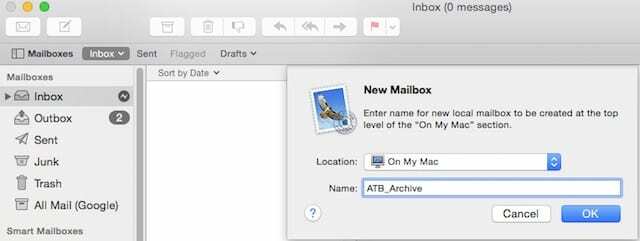
Žingsnis – 3 Kai tai nustatysite, pašto dėžutė bus pasiekiama kairėje pusėje, kaip ir bet kuri kita pašto dėžutė, ir galėsite nuvilkti el. laiškus rankiniu būdu, kai su jais susitvarkysite.
Žingsnis – 4 Dabar ateina smagioji archyvavimo proceso automatizavimo naudojant taisykles dalis. Tai gana paprasta, kai tik susigauni.
Žingsnis – 5 Spustelėkite Paštas > Parinktys. Spustelėkite Taisyklės ir pasirinkite Pridėti taisyklę
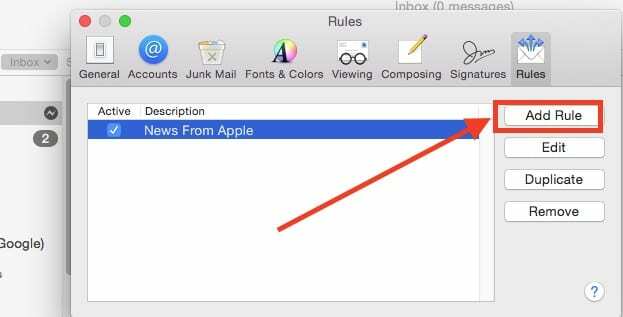
-6 žingsnis Pažymėkite pašto dėžutės aplanką, kurį sukūrėte atlikdami 2 veiksmą.
Žingsnis – 6 Aprašymo laukelyje pavadinkite taisyklę ir pridėkite sąlygų. Galite pridėti sąlygų, pvz., el. laišką, senesnį nei dvi savaites. Norėdami pridėti daugiau sąlygų, paspauskite mygtuką +. Čia galite sužinoti gana tiksliai, pvz., „Visi siuntėjo x arba siuntėjo y el. laiškai“ nėra archyvuojami. Išsaugokite savo taisykles.
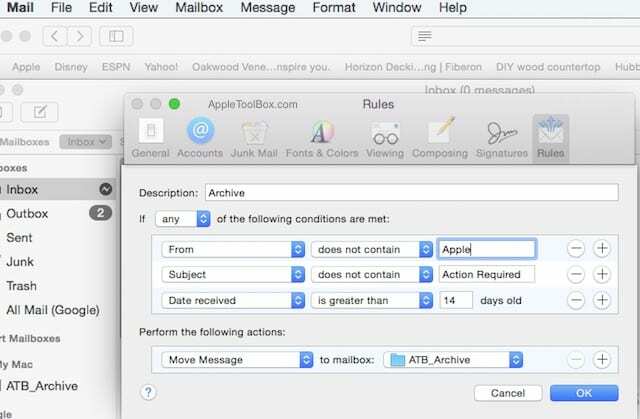
Žingsnis – 7 Išbandykite ir viskas. Kai tik jūsų pašto dėžutėje esantys el. laiškai atitiks jūsų nustatytas taisykles, jūsų paštas automatiškai perkels juos iš gautųjų į jūsų nustatytą vietinio archyvo aplanką.
Kartais dėl paprastų dalykų esame produktyvesni. Jei kada nors atidarėte pašto dėžutę ir pajutote, kad jums reikia gėrimo, jūs nesate vieni. Išbandykite automatinio archyvavimo funkciją ir patikrinkite patys!
Sveiki atvykę į gautųjų dienas be netvarkos!

Technologijų apsėstas nuo ankstyvo A/UX pasirodymo Apple sistemoje, Sudz (SK) yra atsakingas už AppleToolBox redakcinę kryptį. Jis įsikūręs Los Andžele, Kalifornijoje.
Sudz specializuojasi aprėpdama visus „macOS“ dalykus, per daugelį metų peržiūrėjusi daugybę OS X ir „macOS“ patobulinimų.
Ankstesniame gyvenime Sudzas dirbo padėdamas „Fortune 100“ įmonėms įgyvendinti technologijų ir verslo pertvarkos siekius.